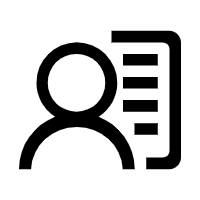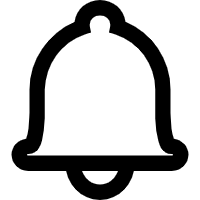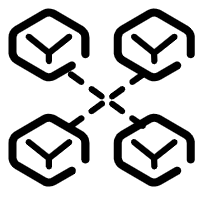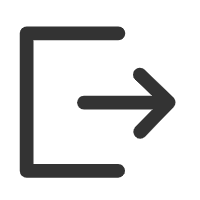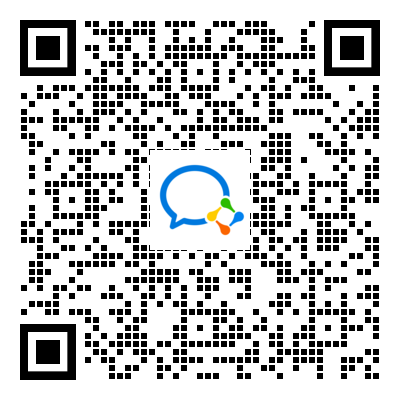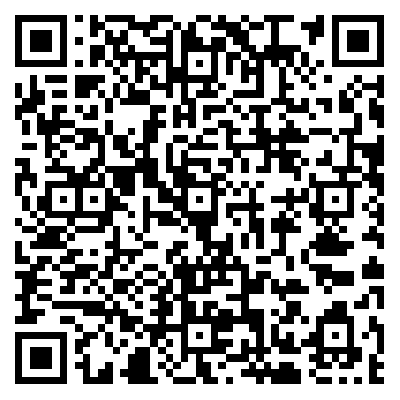设备类型
设备类型
设备类型:可以将设备按协议类型划分为不同的种类,并可以为设备导入一个通用的数据模型。
设备类型创建
点击图2-1中标号1的按钮即可进入设备类型管理页面,标号2为设备类型搜索编辑框,填写需要查找的设备类型后,点击标号3即可完成对设备类型的搜索。标号4为新增类型按钮。
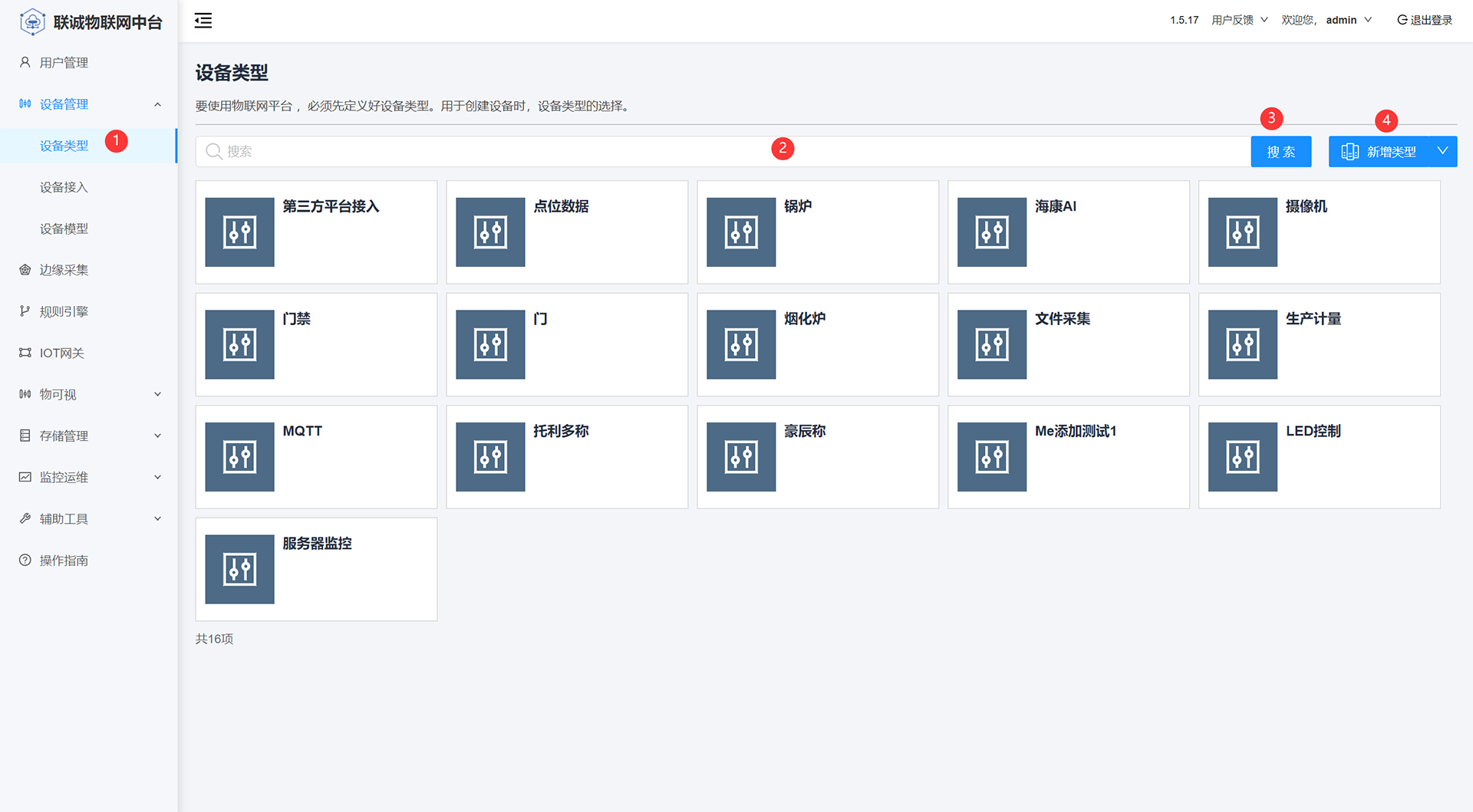
图2-1
点击标号4,如图2-2所示:
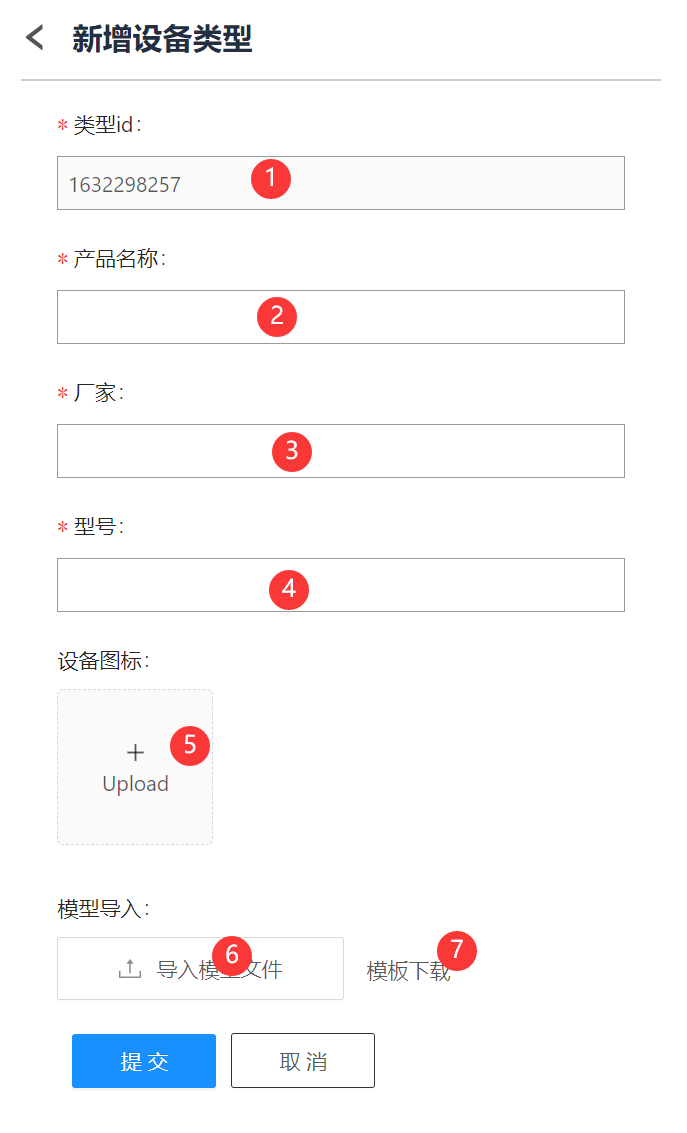
图2-2
标号1为类型ID,由系统自动产生,标号2为产品名称,标号3为厂家名称,标号4为型号名称,标号2,3,4为必填项目。点击标号5可以上传设备图标,点击标号6可以上传设备通用的模型文件,点击标号7可以下载模板文件,模板文件如图2-3所示:
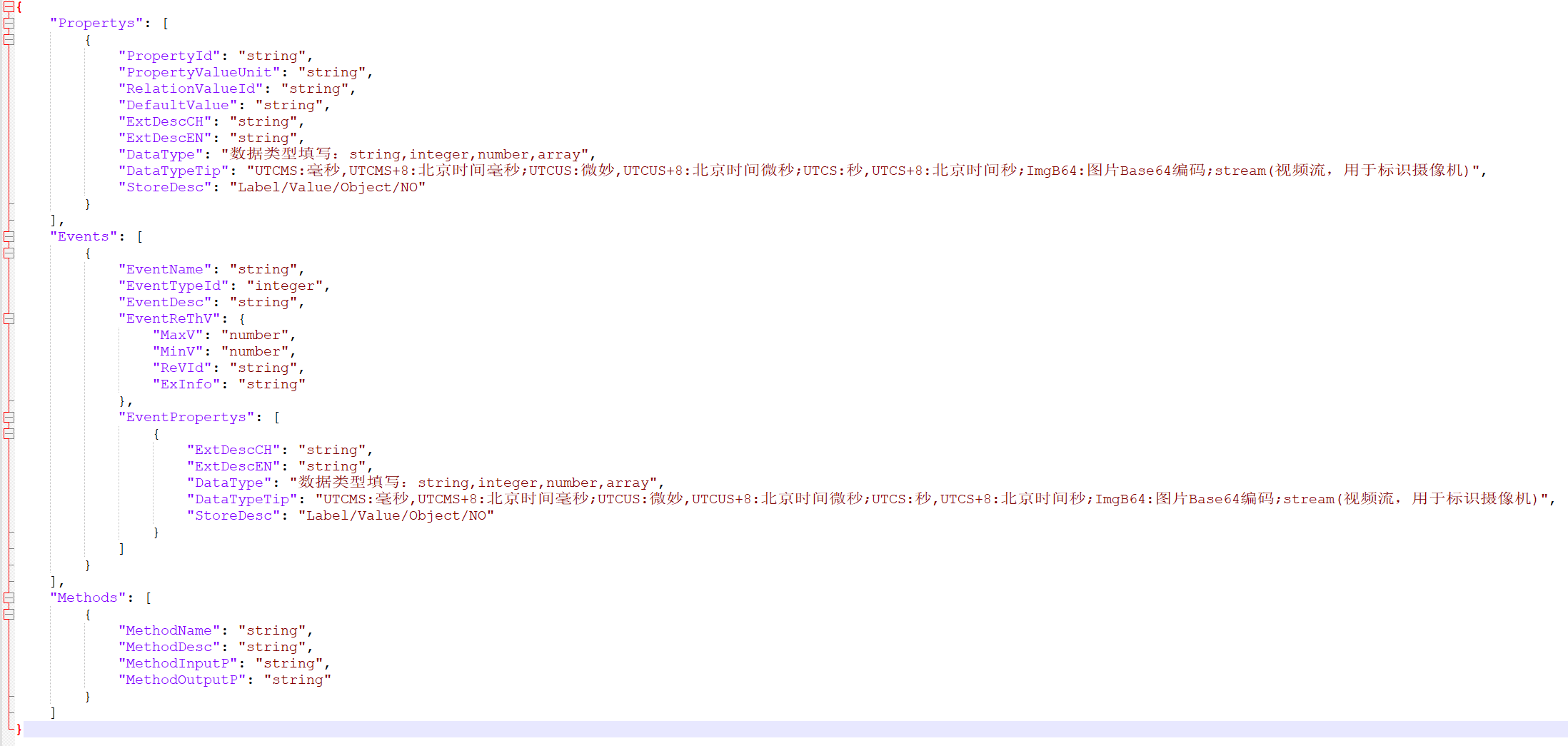
图2-3
模板文件共分为3个组成部分,其中,Propertys为属性部分,Events为事件部分,Methods为方法部分。
Propertys: 属性部分
PropertyId:属性Id,类型为string,输入一串唯一的字符串,如 “adbfp495233c”
PropertyValueUnit:属性值单位,类型为string,可以为空,如“”
RelationValueId:可以为空,如 “”
DefaultValue:默认值,类型为string,可以为空,如 “”
ExtDescCH:属性值中文描述,类型为string,不得为空,如“点位编号”
ExtDescEN:属性值英文描述,类型为string,不得为空,如“DeviceId”
DataType:数据类型,类型为string,可填写的值有string,integer,number,array,不得为空,如“string”
DataTypeTip:数据类型描述,类型为string,可以为空,如””
StoreDesc:存储类型描述,不得为空,可填写的值有Label/Value/Object/NO,如“Value”
Events:事件部分
EventName:事件名称,类型为string,不得为空,如”设备网络连接”
EventTypeId:事件类型Id,类型为int,0-信息,1-告警,2-故障,如:1
EventDesc:事件描述,类型为string,可以为空,如””
EventReThV:
{
MaxV:最大阈值,类型为number,如100
MinV:最小阈值, 类型为number,如1
ReVId:关联点位ID,类型为string,如”ac123453shfdsf”
ExInfo:附加信息,类型为string,可以为空,如””
}
EventPropertys:
{
ExtDescCH:事件属性中文描述,类型为string,不得为空,如” 设备编号”
ExtDescEN:事件属性英文描述,类型为string,不得为空,如” DeviceId”
DataType:数据类型,类型为string,可填写的值有string,integer,number,array,不得为空,如“string”
DataTypeTip:类型为string,可以为空,如””
StoreDesc:存储类型描述,不得为空,可填写的值有Label/Value/Object/NO,如“Value”
}
Methods:方法部分
MethodName:方法名,类型为string,如”getdata”
MethodDesc:方法描述,类型为string,如”获取数据”
MethodInputP:输入参数,类型为string,是一个序列化的json模型,如输入参数为ScreenName,类型为string,则须要填写为”{ {
“type”: “object”,“required”: [],“properties”: {“ScreenName”: {“type”: “string”}}} }”,可借助https://easy-json-schema.github.io此网页工具来生成。如图2-4所示:
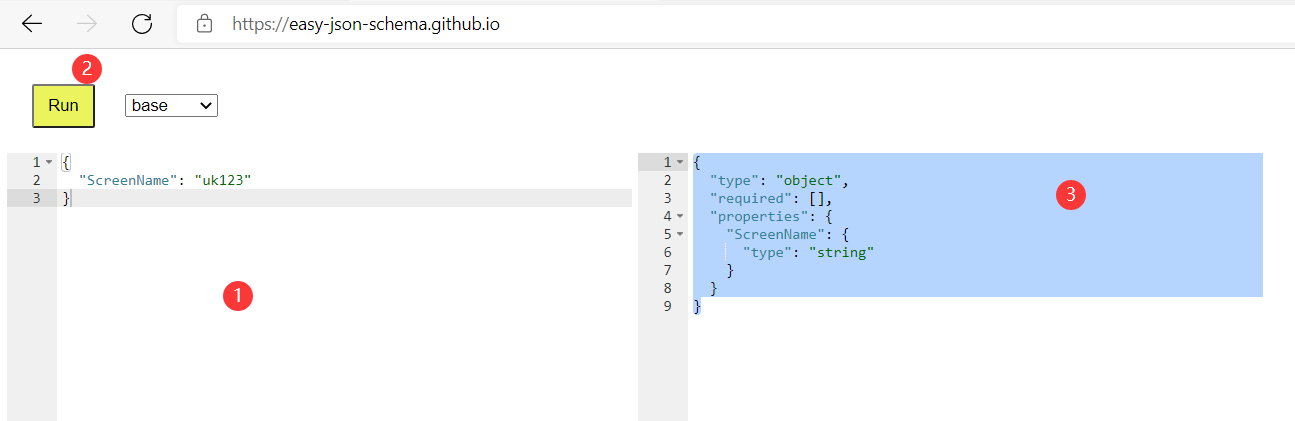
图2-4
标号1为用户输入框,可用于输入需要结构化的参数,如”ScreenName:”123””。
标号2为运行按钮,点击后即可在标号3显示框内显示结构化后的json模型了,全部选中,复制即可。
MethodOutputP:输出参数,和输入参数MethodInputP相同
注意,Propertys、Events、Methods都是数组类型,部分驱动也可能不存在其中的某些元数据(如只有属性,没有事件和方法),使用者可以根据实际情况选择性的添加或删除。如某个设备驱动只有两个属性,模型文件如图2-5所示,不同属性之间以“,”间隔。
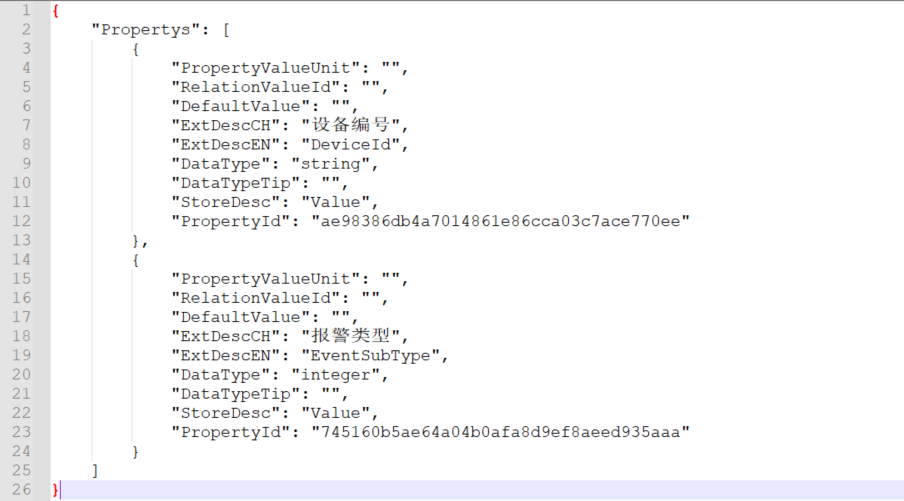
图2-5
填写完成后保存为json文件,便可使用图2-2中标号为6的按钮上传数据模型了。
设备类型添加成功后,将以卡片的形式呈现,如图2-6所示:
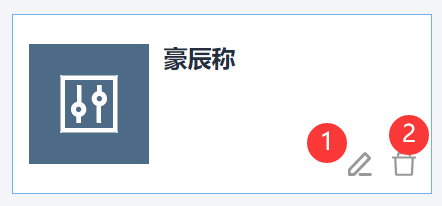
图2-6
标号1为设备类型编辑按钮,通过此按钮可以重新编辑类型信息。标号2为设备类型删除按钮,可以实现设备类型的删除。